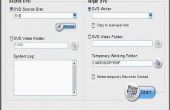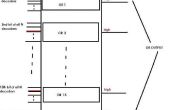Stap 1: De "Officiële" manier

Kopie (niet vanuit de harde schijf te verwijderen)
Open de iTunes-voorkeuren: Kies Bewerken > Voorkeuren. Klik op Geavanceerd. De locatie van uw iTunes-map worden weergegeven in iTunes Media map plaatsdoos slepen de iTunes-map naar uw externe harde schijf. Dit kan een tijdje duren als je een heleboel items hebt. Wanneer de overdracht voltooid is, zal uw iTunes-bibliotheek zijn met succes gekopieerd naar de externe harde schijf
Verplaatsen - per hun "deskundigen" (The Genius desk)
Stap 1: voorbereiding sluit de harde schijf die zal dienen als het nieuwe thuis voor uw iTunes-bibliotheek. Controleer of het station wordt herkend door uw computer en heeft genoeg ruimte om te houden van uw collectie. Te meten van de grootte van uw mediabibliotheek, open iTunes, selecteer een van uw bibliotheken (muziek, films, TV shows, podcasts, audioboeken, enz.) in het linkerdeelvenster en neem een kijkje op de nummers geschreven midden-onder in het iTunes-venster. U ziet het aantal bestanden in dat bijzondere bibliotheek, samen met de grootte van de bibliotheek, gemeten in gigabytes. Verplaatsen van uw iTunes-bibliotheek betekent verplaatsen dus al uw media (audio en video), moet u controleren of de grootte van elk van deze bibliotheken om een nauwkeurig beeld van hoeveel ruimte moet u.
Terwijl je door middel van uw collectie gaat, is het niet een slecht idee om te doen wat voorjaar het schoonmaken terwijl u 're aan het. Verwijderen van oude podcasts en TV toont u nooit plan op kijken opnieuw kunt scheren hele Gigabyte uit uw bibliotheek en uren van uw transfertijd.
Stap 2: een nieuwe locatie opgeven zodra u hebt bevestigd dat de harde schijf van uw bestemming is aan de taak van de hosting van uw iTunes-bibliotheek, is het tijd om uw iTunes-voorkeuren openen. Op een PC vindt u deze voorkeuren onder het iTunes-menu bewerken. Voor Mac leven Voorkeuren onder het iTunes-menu. Met het open Systeemvoorkeuren, klik op onder het tabblad Geavanceerd en waar het zegt 'de locatie van de map van de muziek van de iTunes' verandering de locatie naar een gewenste map op de externe harde schijf.
Stap 3: Maak iTunes nieuwe bestanden kopiëren alvorens naar de OK knop, ook zorg ervoor dat de optie 'Kopieer bestanden naar iTunes muziekmap toevoegen aan bibliotheek' is aangevinkt. Dit zorgt ervoor dat alle nieuwe inhoud die u downloadt of rip in iTunes wordt overgedragen naar de nieuwe locatie. Na dat, ben je al duidelijk te raken OK.
Stap 4: de bibliotheek consolideren na het wijzigen van uw voorkeuren, iTunes kan of niet wordt u mogelijk gevraagd op of zou u graag uw bibliotheek georganiseerd en verplaatst naar de nieuwe locatie. Ongeacht wat heerlijke of in de war brengend berichten iTunes voor u gooit na te gaan in het iTunes-menu bestand sluiten van het voorkeurenvenster, de enige manier om echt te controleren of dat uw bibliotheek krijgt overgebracht naar de nieuwe locatie is, scrol neer aan de bibliotheek en selecteer "Consolideren Library" uit de lijst van opties. Zodra u een vooruitgang bar tippen langzaam over het scherm ziet zoals uw bestanden worden overschreven, weet je dat je in het bedrijfsleven. Deze stap kan even duren, dus maak een wandeling, een boek lezen of laat iTunes werkt op de overdracht over nacht.
Stap 5: Bevestig de overdracht op dit punt, uw iTunes-bibliotheek is gemigreerd naar de nieuwe locatie op de externe harde schijf. Om te controleren iTunes is correct werkt als uw media te trekken vanaf de nieuwe locatie, open iTunes, selecteer een nummer en selecteer Toon Info in het menu bestand. Een venster zal verschijnen met een beschrijving van alle kenmerken van uw lied-bestand, inclusief de locatie van het bestand.
Nu herinner me, iTunes uw oude dossiers niet verwijderd, het gewoon gekopieerd naar een nieuwe locatie. Zolang de externe harde schijf is aangesloten en ingeschakeld, zal iTunes herinneren om te grijpen uw bibliotheek vanaf de nieuwe locatie. Als uw station niet is verbonden, zal iTunes tijdelijk standaard naar de oorspronkelijke locatie tot uw schijf opnieuw is aangesloten.
Stap 6: verwijderen oude bestanden (optioneel) houden van uw oorspronkelijke iTunesbibliotheek rond als een back-up geen slecht idee is, maar de meeste mensen zijn gemotiveerd om te verplaatsen naar een externe schijf ter wille van het vrijmaken van ruimte op hun computer. Als je het gevoel er alle vertrouwen in dat uw hele iTunes-bibliotheek is veilig gekopieerd naar de nieuwe locatie, is er geen reden waarom u de bestanden in de oorspronkelijke map niet verwijderen.
Typisch, PC-gebruikers vinden hun oorspronkelijke iTunes bibliotheek inhoud in deze map:
C:\Documents and Settings\ 'Gebruikersnaam' \My muziek muziek
De standaardmap voor het bibliotheek van iTunes voor Mac-gebruikers is:
/Users/ "gebruikersnaam" / Music/iTunes/iTunes Music
Natuurlijk adviseren wij dat u voorzichtig zijn wanneer u iets van uw computer verwijdert. Het is nooit een slecht idee om een backup van uw iTunes-bibliotheek op een CD of DVD met behulp van de functie "Back Up To Disc" in het menu van de iTunes-bestand (gevestigd binnen het submenu van de bibliotheek). Om extra voorzichtig te zijn, probeer trashing van slechts een paar bestanden tegelijk uit de oorspronkelijke locatie, dan start iTunes en zorg ervoor dat de bestanden die je verwijderd nog opdagen en goed afspelen vanaf de nieuwe locatie.
Wees voorzichtig niet te verwijderen bestanden vanuit de iTunestoepassing, denken dat u oude bestanden verwijdert. Het schrappen dat we praten hier over is van binnen de map Windows of Mac OS. Ook moet u niet uw "iTunes Library.itl" om bestand te verwijderen als u vast te houden aan alle lied classificaties en afspeellijsten je hebt gemaakt door de jaren heen.
Bottom line, de enige iTunes-materiaal kunt u overwegen verwijderen nadat het kopiëren van uw collectie zijn de bestanden binnen de map "iTunes Music" op uw computer. Andere bestanden in de map van de "iTunes" eromheen zijn allemaal waard vasthouden aan.
Stap 7: omgaan met ontbrekende gegevens OK, dus u hebt verwijderd van uw oude iTunes-bibliotheek en uw nieuwe bibliotheek uitvoeren vanaf de externe harde schijf werkt geweldig. Maar wat gebeurt er wanneer je naar uitvoeren iTunes en uw drive is niet aangesloten? Raak niet in paniek. iTunes ziet uw harde schijf niet is gekoppeld en zoekt u naar uw bibliotheek op de oude locatie. Hoewel uw oude bestanden lang verdwenen zijn, iTunes niet gewoon haar record van het bestand wordt verwijderd omdat het niet kan worden gevonden.
Als u probeert om één van deze ontbrekende bestanden in iTunes te spelen, krijgt u een gevraagd als u het bestand te zoeken. Gewoon nee zeggen. Zodra uw externe schijf terug naar uw computer is aangesloten en u nieuw leven iTunes ingeblazen hebt, zal al uw bestanden spelen prima.
In de tussentijd, zelfs met de aandrijving losgekoppeld, kunt u nog steeds gebruik iTunes om muziek te streamen en downloaden van nieuwe inhoud via de iTunes store. Herinner me enkel gebruik van dat 'Consolideren Library'-opdracht uit stap 4 zodra u terug naar uw externe schijf hebt aangesloten, zodat eventuele nieuwe downloads die u hebt aangebracht terwijl u niet achter het station naar de nieuwe locatie gekopieerd.